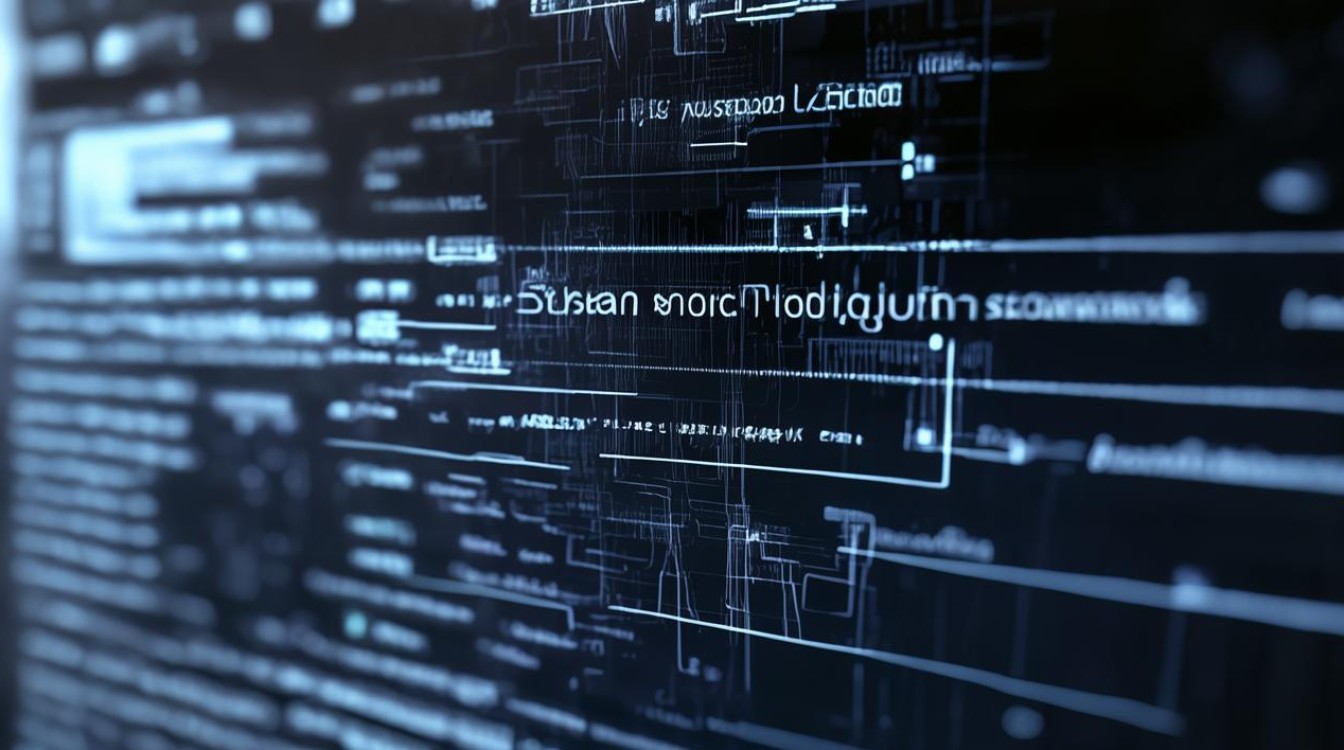steam密码修改
eam作为全球最大的综合性数字发行平台之一,为玩家提供了丰富的游戏资源和便捷的社交功能,随着网络安全问题的日益严峻,保护Steam账户的安全显得尤为重要,定期修改密码是提升账户安全性的有效手段之一,下面将详细介绍如何在Steam平台上修改密码,以确保您的账户安全。
Steam密码修改的详细步骤
| 步骤 | 操作描述 | 注意事项 |
|---|---|---|
| 登录Steam客户端或网页版 | 打开Steam客户端或访问Steam官方网站,使用您的账号和当前密码登录。 | 确保登录的是官方渠道,避免使用非官方链接以防钓鱼网站。 |
| 进入账户设置 | 在Steam客户端中,点击顶部菜单栏的“Steam”选项,选择“设置”;或者在网页版中,直接点击页面右上角的用户名,选择“账户明细”。 | 不同版本的Steam客户端可能布局略有不同,但基本路径相似。 |
| 找到密码更改选项 | 在设置或账户明细页面中,寻找并点击“更改密码”或类似选项。 | 部分情况下,可能需要先通过手机验证或邮箱验证来确认身份。 |
| 验证身份 | 根据提示,输入通过手机短信、电子邮件或手机应用(如Steam Mobile)接收到的验证码。 | 确保您的联系方式(手机或邮箱)是最新的,以便顺利接收验证码。 |
| 输入新密码并确认 | 在提供的字段中输入您的新密码,并再次确认,建议使用包含字母、数字和特殊字符的组合,以提高安全性。 | 避免使用过于简单或容易猜测的密码,如生日、电话号码等。 |
| 保存更改 | 点击“保存”或“提交”按钮,完成密码更改过程。 | 更改成功后,建议重新登录一次以确认新密码生效。 |
安全建议
-
定期更换密码:为了账户安全,建议每隔一段时间(如三个月)更换一次密码。
-
启用双重认证:除了密码外,还可以考虑启用Steam的双重认证功能,增加账户的安全性。
-
保护个人信息:不要随意透露您的Steam账号信息,包括用户名、密码、验证码等。
-
警惕诈骗:注意识别来自不明来源的邮件、消息或链接,避免点击可疑内容,以防账号被盗。
-
检查账户活动:定期查看Steam账户的活动记录,及时发现并处理异常情况。
相关问答FAQs
Q1:如果我忘记了Steam的密码,该怎么办?
A1:如果您忘记了Steam的密码,可以点击登录页面的“忘记密码”链接,按照提示通过注册时使用的邮箱或手机来重置密码,您会收到一封包含重置密码链接的邮件或短信,按照其中的指引操作即可。
Q2:修改Steam密码后,我的游戏存档和设置会受到影响吗?
A2:不会,修改Steam密码仅影响您登录Steam账户时的凭证,不会影响您账户内的游戏存档、设置或其他个人数据。